Photoshop“应用图像”讲解
- 格式:doc
- 大小:262.00 KB
- 文档页数:5

PS中的应用图像原理一、什么是图像原理图像原理是关于图像的产生、捕捉、传输、处理和显示的科学原理。
在图像处理软件PS(Photoshop)中,应用图像原理可以实现对图像的编辑、修饰和美化。
二、图像原理的基本概念1.像素:图像的最小单元。
每个像素对应图像中的一个点,具有特定的亮度值和色彩信息。
2.分辨率:表示图像大小和清晰度的参数。
分辨率越高,图像越清晰,但文件大小也会增加。
3.色彩空间:表示图像中颜色呈现的方式。
常见的色彩空间有RGB(红绿蓝色彩模式)和CMYK(青、品红、黄、黑沉),其中RGB用于屏幕显示,CMYK用于印刷。
4.图像噪声:图像中的随机、非期望的亮度变化。
噪声可以通过降噪技术进行处理,使图像更加清晰。
5.图像对比度:图像中不同区域之间亮度差异的程度。
增加对比度可以增强图像的层次感和细节。
三、PS中的图像原理应用1.图像调整:PS提供了丰富的调整工具,包括亮度/对比度、曲线、色阶等。
通过调整这些参数,可以改变图像的色彩、明暗和对比度。
2.图像滤镜:PS中有许多滤镜效果,如模糊、锐化、噪点等。
这些滤镜可以改变图像的外观,并达到特定的艺术效果。
3.复合图像:PS中的图层功能可以将多个图像叠加在一起,形成新的图像。
这样可以实现图像合成、修饰和特效处理。
4.图像修复:PS中的修复工具可以去除图像中的瑕疵、划痕和噪点。
例如,可以使用修复画笔工具修复照片中的划痕,使用克隆工具去除图像中的噪点。
5.图像剪裁:使用剪切工具可以裁剪图像的大小和比例,去除不需要的部分。
6.图像变形:PS提供了图像变形工具,可以对图像进行拉伸、扭曲和倾斜,实现特定的效果和变形。
7.图像输出:PS可以将图像保存为不同的格式,如JPEG、PNG、GIF等,以适应不同的媒体和应用场景。
四、图像处理技巧和注意事项1.在进行图像处理前,建议先备份原始图像,以免处理过程中出现意外情况导致图像损坏。
2.多使用图像调整工具和滤镜,可以改善图像的质量和效果。




PS应用图像的原理什么是PS应用图像的原理?Photoshop(PS)是一款功能强大的图像编辑软件。
在使用PS进行图像编辑的过程中,我们需要了解一些基本的原理和技巧。
本文将介绍PS应用图像的原理,并提供一些实用的技巧,帮助读者更好地利用PS进行图像处理。
图像的像素与分辨率图像是由许多个小的像素点组成的。
每个像素点都有自己的颜色值,通过组合不同颜色的像素点,形成了我们看到的图像。
像素的数量决定了图像的分辨率,即图像的清晰度。
在PS中,我们可以通过修改图像的像素来改变图像的分辨率。
PS提供了多种方法来修改图像的分辨率。
我们可以通过图像菜单中的“图像大小”选项来改变图像的像素数量。
在修改图像分辨率时,需要注意保持图像的比例,以免图像变形。
同时,我们也可以通过插值来增加或减少图像的像素数,以获得更清晰或更模糊的效果。
调整图像的色彩与曝光在PS中,我们可以通过调整图像的色彩和曝光来改善图像的质量。
调整图像的色彩可以改变图像的色调、饱和度和亮度,使图像更加鲜艳。
而调整图像的曝光则可以改变图像的明暗程度。
PS提供了多种调整图像色彩和曝光的工具和滤镜。
例如,我们可以使用“色阶”工具来调整图像的色调和对比度,使用“饱和度”工具来增加或减少图像的饱和度,使用“曝光”工具来调整图像的亮度和对比度等等。
图像的选择与修复在PS中,我们可以通过选择工具和修复工具来选择和修复图像中的某些部分。
选择工具可以帮助我们选择图像中的一部分,然后进行编辑和处理。
修复工具则可以帮助我们修复图像中的缺陷和瑕疵,使图像更加完美。
PS提供了多种选择工具,如“套索工具”、“魔术棒工具”、“快速选择工具”等。
我们可以使用这些工具来选择图像中的某个区域,然后进行剪裁、复制、移动或修改等操作。
修复工具包括“修补工具”、“钢笔工具”、“修复画笔工具”等。
我们可以使用这些工具来修复图像中的划痕、斑点、瑕疵等问题,使图像更加清晰和完美。
图像的变换与合并在PS中,我们可以对图像进行变换和合并的操作。


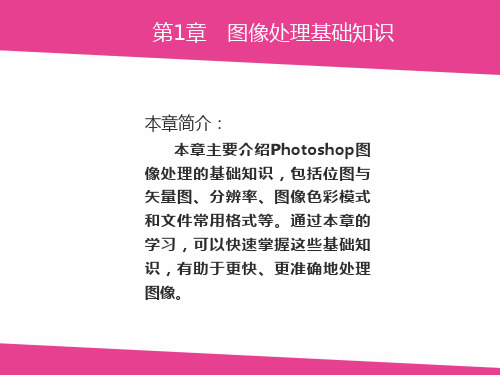

ps应⽤图像的主要原理及做⽤ 以下介绍图层混合模式的应⽤——在实践中熟练掌握混合模式可以将两个图层的⾊彩值紧密结合在⼀起,从⽽创造出⼤量的效果。
混合模式在Photoshop应⽤中⾮常⼴泛,⼤多数绘画⼯具或编辑调整⼯具都可以使⽤混合模式,所以正确、灵活使⽤各种混合模式,可以为图像的效果锦上添花。
单击图层混合模式的下拉组合框,将弹出25种混合模式命令的下拉列表菜单,选择不同的混合模式命令,就可以创建不同的混合效果;图层的混合模式是⽤于控制上下图层的混合效果,在设置混合效果时还需设置图层的不透明度,以下介绍混合模式选项说明的不透明度在100%的前提下。
正常:该选项可以使上⽅图层完全遮住下⽅图层。
溶解:如果上⽅图层具有柔和的关透明边缘,选择该项则可以创建像素点状效果。
变暗:两个图层中较暗的颜⾊将作为混合的颜⾊保留,⽐混合⾊亮的像素将被替换,⽽⽐混合⾊暗像素保持不变。
正⽚叠底:整体效果显⽰由上⽅图层和下⽅图层的像素值中较暗的像素合成的图像效果,任意颜⾊与⿊⾊重叠时将产⽣⿊⾊,任意颜⾊和⽩⾊重叠时颜⾊则保持不变。
颜⾊加深:选择该项将降低上⽅图层中除⿊⾊外的其他区域的对⽐度,使图像的对⽐度下降,产⽣下⽅图层透过上⽅图层的投影效果。
线性加深:上⽅图层将根据下⽅图层的灰度与图像融合,此模式对⽩⾊⽆效。
深⾊:根据上⽅图层图像的饱和度,然后⽤上⽅图层颜⾊直接覆盖下⽅图层中的暗调区域颜⾊。
变亮:使上⽅图层的暗调区域变为透明,通过下⽅的较亮区域使图像更亮。
滤⾊:该项与“正⽚叠底”的效果相反,在整体效果上显⽰由上⽅图层和下⽅图层的像素值中较亮的像素合成的效果,得到的图像是⼀种漂⽩图像中颜⾊的效果。
颜⾊减淡:和“颜⾊加深”效果相反,“颜⾊减淡”是由上⽅图层根据下⽅图层灰阶程序提升亮度,然后再与下⽅图层融合,此模式通常可以⽤来创建光源中⼼点极亮的效果。
线性减淡:根据每⼀个颜⾊通道的颜⾊信息,加亮所有通道的基⾊,并通过降低其他颜⾊的亮度来反映混合颜⾊,此模式对⿊⾊⽆效。

photoshop计算和应⽤图像命令教程讲解photoshop"计算"和"应⽤图像"命令讲解⽬前的图层功能还有什么不能取代"应⽤图像"命令的,那就是"相加"和"相减"这两个特有的通道混合模式.在”计算”命令中要兼顾细节和反差是⾮常困难的,因些照顾细节是第⼀要务,反差在图层中调整要灵活的多.应⽤图像中使⽤"相加"混合模式的"补偿值"设置成"-128",保证了混合后的⾼光不会超出原始图像的⾼光亮度,不致出现反光.“计算”命令对话框的结构:源1:代表混合⾊源2:代表基⾊混合:代表结果⾊图层:来源可以是不同的图像,唯⼀的限制是被计算的两个图像尺⼨必须相同。
如果两个图像⼤⼩不同,可以考虑将其中⼀个图像拖动到另⼀个图像中。
通道:来源可以是不同的选择形式,除“红绿蓝“颜⾊通道之外,还有”灰⾊“通道。
如果⽂档有⼀个选区,那么这个选区也将作为⼀个通道出现在”计算“命令对话框中通道下拉菜单中,如果图层中有⼀个图层蒙版,那个这个图层蒙版也会出现在该图层的通道下拉菜单中。
如果⽂档中有普通图层,那么在其”通道“选项下会出现⼀个名为”透明“的通道,它指⽰的是图层的不透明度;不透明度越⼤,在通道中越亮,反之越暗。
得到通道的⼏种⽅式:1.可以通过通道调板的”创建新的通道“得到⼀个⿊⾊的通道。
2.可以将⽂档中的选取通过”选择“菜单中的”存储选区“命令储为通道。
3.可以通过复制现有通道的⼀个副本得到新通道。
4.通过”计算“命令将两个已有的通道混合,得到新通道。
⾼光暗调和中间调获取图像⾼光的⽅法:源1与源2通道都选择”灰⾊“通道”,混合模式选择“正⽚叠底”,能够把连续⾊调图像的⾼光部分从图像中孤⽴出来。
然后载⼊选区为蒙版建⽴⼀个“⾊阶”调整图层,通过拖动“输⼊⾊阶”中间滑块向右,可以降低图像⾼光区域的亮度使之接近中间⾊调,由于图层蒙版的保护,这种调整不会影响到图像的中间调和暗调区域。



PS里面计算和应用图像的原理图像处理的概述图像处理是在计算机上对图像进行数字化处理的过程。
它涉及到对图像进行分析、增强、恢复、压缩等操作,以改善图像的质量、提取有用的信息,或实现特定的应用需求。
在PS(Adobe Photoshop)软件中,图像处理的原理主要涉及以下几个方面:计算图像的像素值、应用滤镜和特效、应用图像调整工具等。
计算图像的像素值计算图像的像素值是图像处理中的基础操作之一。
在PS中,每个图像都由像素组成,像素是图像的基本单元,其表示图像上的一个点。
计算图像的像素值涉及到对图像的每个像素进行操作。
常见的操作包括更改像素的亮度、对比度和颜色。
通过使用PS的亮度/对比度和色彩平衡工具,可以调整图像的整体亮度、对比度和饱和度。
这些工具允许用户通过调整参数来改变图像的外观和感觉,使得图像看起来更加明亮或更加柔和。
此外,还可以通过使用选择工具选择特定的区域,然后对选择区域的像素进行特殊处理。
例如,可以使用历史记录笔刷工具来修复图像中的缺陷,或使用修复画笔工具来去除不需要的元素。
应用滤镜和特效滤镜和特效是PS中常用的功能,它们可以改变图像的外观和风格,实现特定的视觉效果。
滤镜通常通过应用不同的像素变换算法来实现,例如模糊、锐化、噪声消除等。
滤镜可以用于改善图像的质量,使图像变得更加清晰或更加柔和。
通过调整滤镜的参数,可以实现不同的效果。
特效是一类特殊的滤镜,其目的是为了在图像上添加一些艺术效果。
例如,可以应用卡通化效果,使图像看起来像是手绘的;或者应用水彩效果,使图像看起来像是水彩画。
PS中提供了丰富的滤镜和特效供用户选择,用户可以根据自己的需求选择适合的滤镜和特效。
应用图像调整工具图像调整工具是PS中常用的功能,它们可以用于改变图像的亮度、对比度、色彩和清晰度。
通过使用PS中的曲线工具,可以调整图像的亮度和对比度曲线,从而改变图像的整体亮度和对比度。
这可以帮助用户更好地控制图像的细节和阴影。

首先我们先看看下面的图片,我将图片的直方图和通道的截图一并发上来大家不难发现这类图片的共同点,直方图的分布基本相同,从通道的灰度图像更能明显看出来原图偏红在红通道就表现出很亮的灰度图,绿通道相对好一点,蓝通道相当的暗,有了这明确的判断就能依病下药了。
我们可以直接从通道入手,改善各个通道的明暗分布,比如红通道压暗一点,蓝通道提亮一点,想想也就是这么的简单,而用什么工具来解决也是需要考虑到的问题,我感觉用应用图像来解决是最好不过了,应用图像是针对通道进行操作的最好工具,它的实质就是直接操作通道。
下面看一下我的操作步骤:1,打开图像,复制图层,我们要在这个图层上进行通道操作,完全改变通道灰度结构2、进入通道面板,选择红色通道进行应用图像,想要压暗红通道,只有用混合模式中的变暗,正片叠底,颜色加深,线性加深,深色这5个工具,比较一下还是正片叠底的效果好一点,其余像颜色加深,线性加深的力度有点大,不适合,截图如下:3、绿通道就不操作了,对蓝通道也使用应用图像,在这里我选择的源是绿通道,原因是首先绿通道噪点不多,很有层次和细节,直接用正常模式进行混合,彻底扔掉蓝通道,截图如下:4、回到图层调板,我们看一下背景副本的人物肤色变成什么样子了,有点吓人没关系,我们用一个图层混合模式就解决这个问题,该模式为饱和度,它的混合结果取决于下层图像的色调和饱和度,上层颜色的明度,在这里我理解为它能消弱底层颜色的强度,截图如下:5、以上几步基本上就将红色偏色消除完成,再下来就是具体细节的修饰了,我用了色阶调整整图的色调分布再作调整时,我选用了两个点代表了高光和暗调,看着信息面板进行调整防止参数过大出现过爆和暗调过暗,细节丢失。
截图如下:6、最后盖印图层,去噪一下,在运用应用图像,目的起到了一定锐化作用。
看截图7、最后完成图:8、应用动作完成的另一幅图片:。

PS里的应用图像是什么原理1. 介绍Photoshop(简称PS)作为一款功能强大的图像编辑软件,在图像处理和应用中得到了广泛应用。
其应用图像的原理包括图像处理、图像编辑和图像合成等多个方面。
2. 图像处理图像处理是Photoshop中最基本的功能之一,它通过一系列的算法和技术对图像进行调整、修复和优化等操作。
主要包括以下几个方面:•色彩校正:通过调整图像的亮度、对比度、饱和度等参数,改变图像的整体色彩效果。
•磨皮和美白:使用PS的磨皮和美白工具,对图像进行局部调整,修饰人物肤色和细节等。
•锐化和模糊:通过增加图像的锐度或者降低图像的清晰度来提取或者模糊图像的细节和边缘。
3. 图像编辑图像编辑是通过PS中的各种绘图和编辑工具对图像进行创作、修改和特效处理等操作。
以下是一些常见的图像编辑功能:•裁剪和调整大小:通过裁剪工具和图像大小设置,对图像进行裁剪和尺寸调整。
•图层合成:通过创建多个图层,并设置不同的透明度、混合模式和效果,将多个图像合成到一个图层中。
•文字和形状添加:利用文字工具和形状工具在图像中添加文字和形状,并设置字体、风格和填充效果等。
4. 图像合成图像合成是Photoshop的一项高级技术,它通过将多个图像或元素组合在一起,创造出一个新的图像。
常见的图像合成方法包括:•蒙版和演算:通过蒙版工具和图像的演算,创建出一个包含多个元素的复杂图像。
•魔棒和选区:通过魔棒工具和选区工具,选择特定的图像区域,用于图像的拼贴和替换等操作。
•图层风格和特效:通过使用图层样式和特效,如阴影、发光和模糊等,增加图像合成的逼真度和艺术效果。
5. 结论通过对图像进行处理、编辑和合成等操作,Photoshop实现了在图像上的各类效果和特效的应用。
图像处理和编辑的基本原理是通过对图像进行像素级的操作和调整,而图像合成是通过多种技术手段将多个图层有效地结合在一起。
这些功能的应用为我们在设计和创作中提供了广阔的想象空间,使我们能够创造出更加生动、真实和艺术的图像作品。
实例讲解图层混合模式的应用技巧
在图层面板中出现的图层混合模式是一种灵活性比较小的通道混合,因为它局限于把两个图层具备的所有颜色通道都用于运算。
在图层样式对话框的高级混合选项中,提供了可以控制用于混合的颜色通道数量这一功能,具有更大的灵活性。
例如在RGB色彩模式下在高级混合选项中,勾选红绿蓝通道中的任何一个到三个的话,也就限制了用于混合运算的通道数量。
假设在RGB色彩模式下,图层面板中有两个图层分别为“图层一”和“图层二”,如果“图层二”的混合模式设置为正常,不透明度为100%,那么最终看到的效果只是“图层二”,而“图层一”不可见。
而高级混合选项则提供了更为灵活的混合方式,如果只勾选红色通道,混合模式设置为正常,不透明度为100%,那么“图层二”的所有颜色通道中,参与运算的只有红色通道,此时正常混合模式的功能其实是用上面图层的某个或者多个通道替换下面图层的一个或者多个通道。
也就是说在这个例子里,“图层二”的红色通道替换了“图层一”的红色通道。
仔细观察通道面板可以发现,“图层一”的绿色、蓝色通道没有发生改变,而“图层二”的绿色、蓝色通道不参与混合过程。
这与使用应用图像命令按下面设置得到的效果是完全一样的:目标通道选“图层一”的红色通道,源通道选“图层二”的红色通道,混合模式设置为正常。
因此可以理解为勾选通道就是做出这样的限定:只有上一图层与下一图层中勾选了的颜色颜色通道进行混合,而没有勾选的颜色通道(来自下一图层而非上一图层)则在结果图像中充当对应的颜色通道,即下一图层的未勾选通道将保留在结果图像中。
与应用图像命令和计算命令相比,高级混合选项的好处在于提供实时的预览,这在图像的编辑过程中是很有帮助的。
高级混合选项中的通道混合运算在应用图像和计算两个命令中也可以完成,事实上,这两个命令的功能远远大于高级混合选项,因为高级混合选项只能混合同色的颜色通道,比如红色通道只能跟红色通道进行混合,而这两个命令则不仅可以对同色的颜色通道进行混合,也能对异色的颜色通道进行混合,甚至可以对Alpha通道,图层蒙板,专色通道进行混合。
但是高级混合选项也有着其优点,不仅可以实时查看效果,并且支持同时处理一种颜色以上的颜色通道的混合运算,视不同的色彩模式以及对参与混合运算通道数量的限定,每次可以完成二到八个颜色通道的混合过程。
而在应用图像和计算命令中,每次只能进行两个通道的混合运算。
需要注意的是在PS中,只有在RGB、CMYK、LAB这三种色彩模式下,高级混合选项才可用,因为只有支持多个图层的色彩模式才支持高级混合选项。
尽管灰度模式也支持多个图层,由于该色彩模式下只有一个颜色通道,因此无高级选项可供使用。
在RGB色彩模式下,柔光和叠加两个混合模式经常被用于提高图像的反差,增加图像的对比度。
但是对于一些图像来说,由于使用了叠加或者柔光图层混合模式来提高反差,通常会使破坏图像的暗部细节,而这是在图像处理过程不希望看到的结果。
根据CMYK色彩模式暗部主要存在于黑色通道这一特性以及高级
混合选项的特点,可以提高图像反差的同时避免暗部细节损失过大。
方法是在CMYK色彩模式下复制背景层,双击背景层副本,在高级混合选项中,只勾选C,M,Y三个通道,图层混合模式视需要设置为叠加类中的叠加混合模式。
在LAB色彩模式中曾经提过,LAB色彩模式是一个亮度信息跟颜色信息独立存储于不同颜色通道中的一种色彩模式。
利用这一特性以及高级混合选项的特点,可以在不改变亮度信息的同时提高色彩的饱和度,使图像色彩变得鲜艳。
方法是复制背景层,双击背景层副本,在高级混合选项中,只勾选A和B通道,图层混合模式设置为叠加类中的叠加混合模式,或者视情况选用其他混合模式。
当然同样的效果也可使用“应用图像”命令两次完成。
步骤如下:首先在通道面板中选中A通道,打开应用图像命令对话框,源通道设置为A通道,混合模式设置为叠加;接着在通道面板中选中B通道,打开应用图像命令对话框,源通道设置为B通道,混合模式设置为叠加。
对于两个图层来说,可以使用高级混合选项来限制参与混合的颜色通道数量,实际上,即使是图层组也能够以类似的方式来跟下一图层或者图层组进行混合。
只要在图层面板中双击图层组即可调出对话框进行设置,但是可以发现由于图层组的特殊性,并不会像双击一个图层出来的对话框那么多选项以供设置。
要得到很好的效果是一个步骤无法实现的,可以继续使用其他方法给图像添加淡淡的色彩,或者做一点暗角。
当然这种方法的实质其实是跟直接复制一个通道到图层面板中,调整不透明度得到的效果是一样的,甚至可以说复制通道到图层的做法灵活性更好,因为一旦觉得不透明度需要重新调整的话,在图层面板中很容易就实现,而使用应用图像命令来做则需要重新来过一遍了。
这并不意味着使用应用图像命令就没有优点,实际上由于应用图像命令中有蒙板选项,这样就可以很方便的屏蔽某些区域。